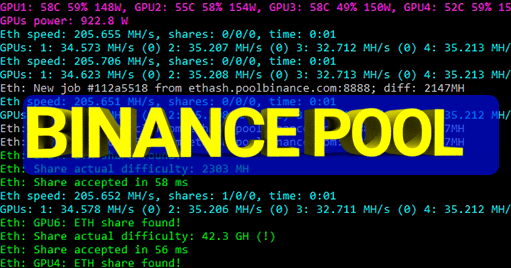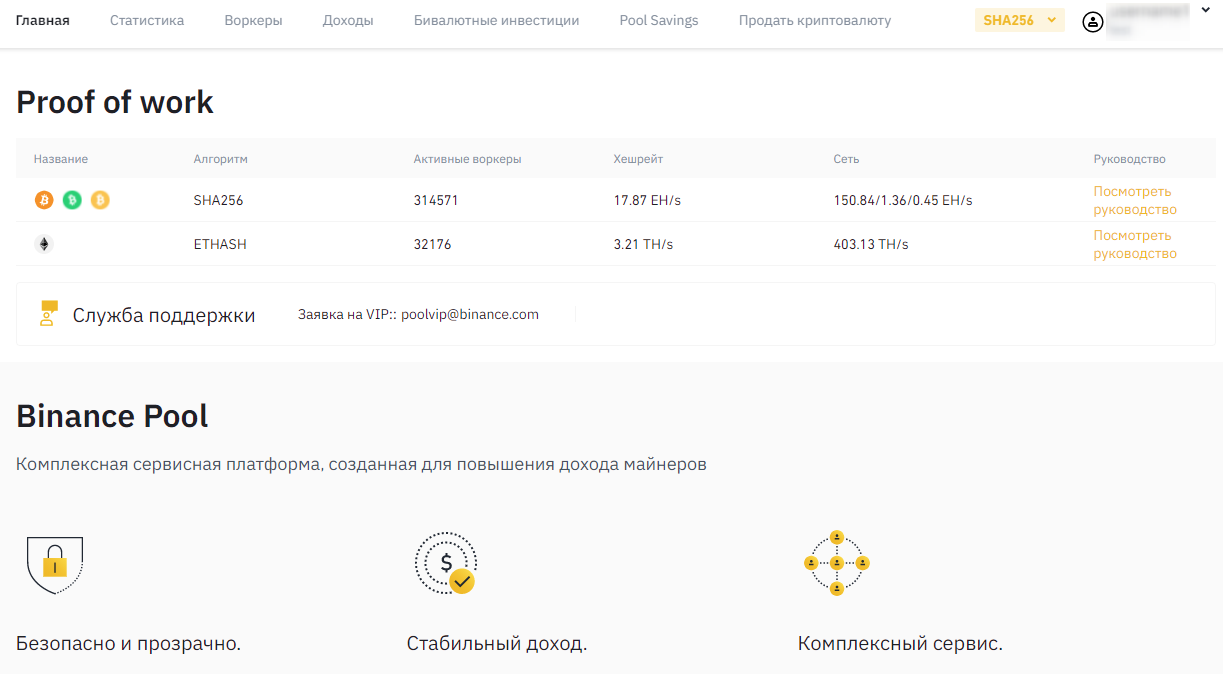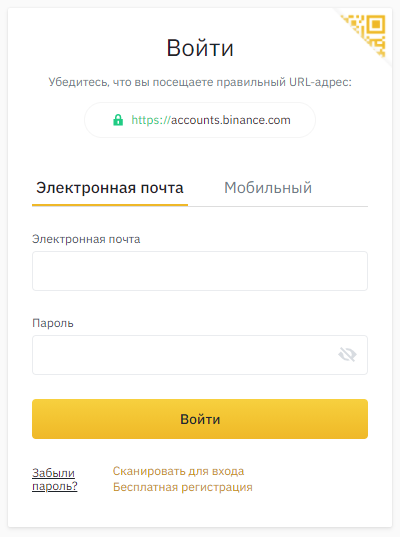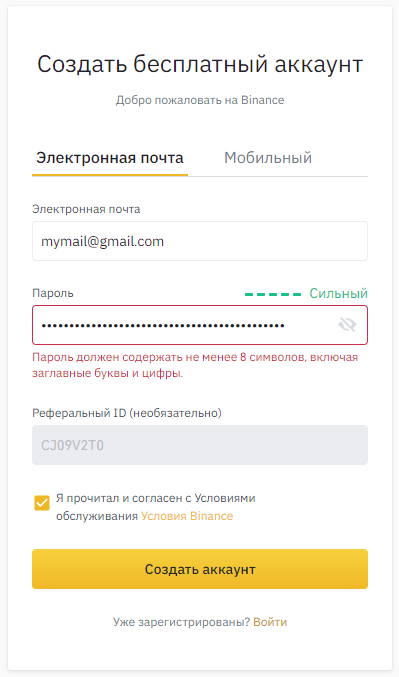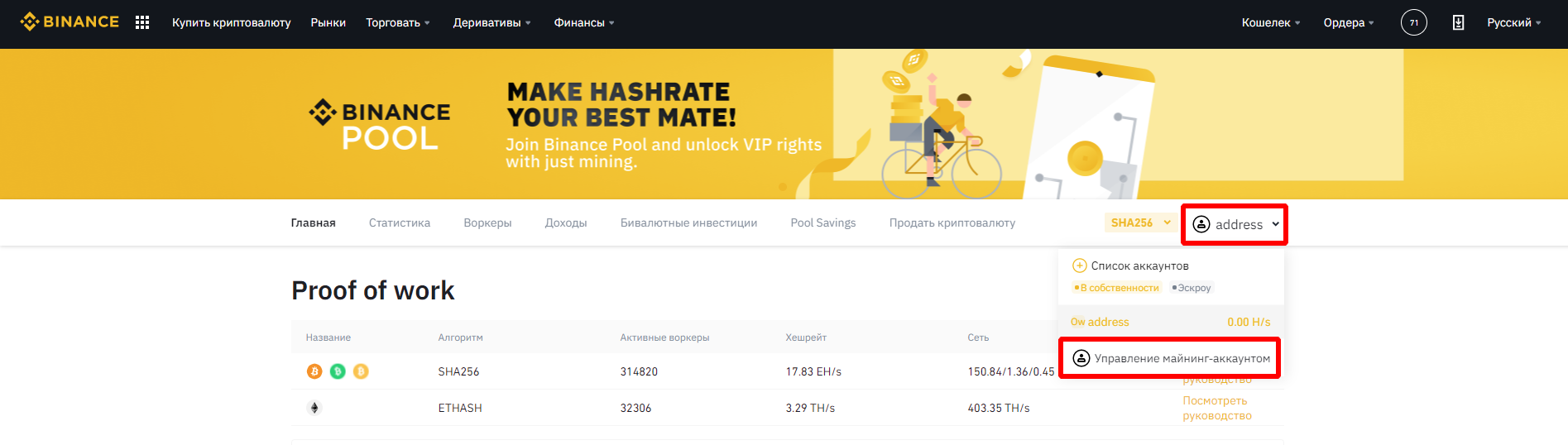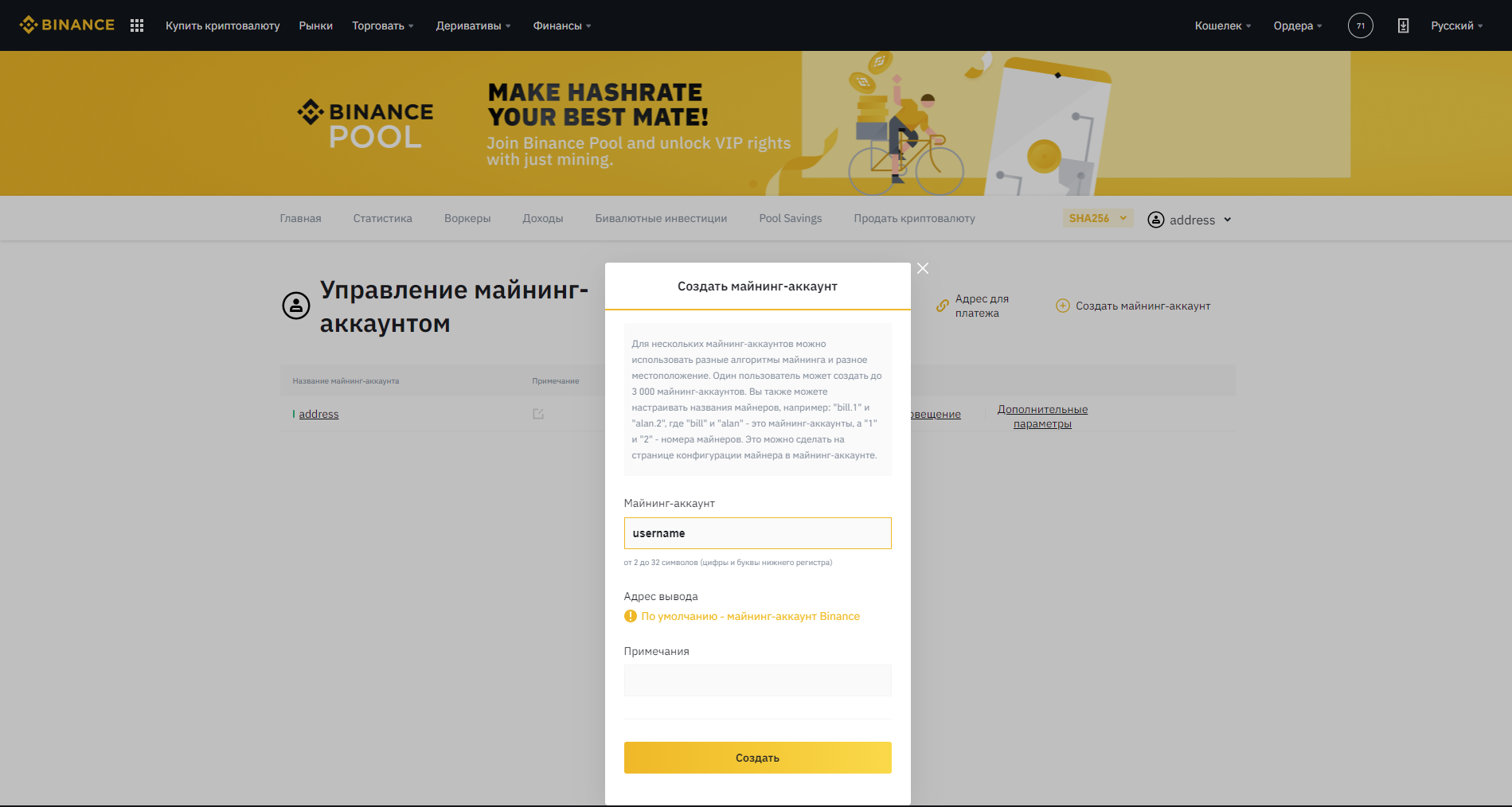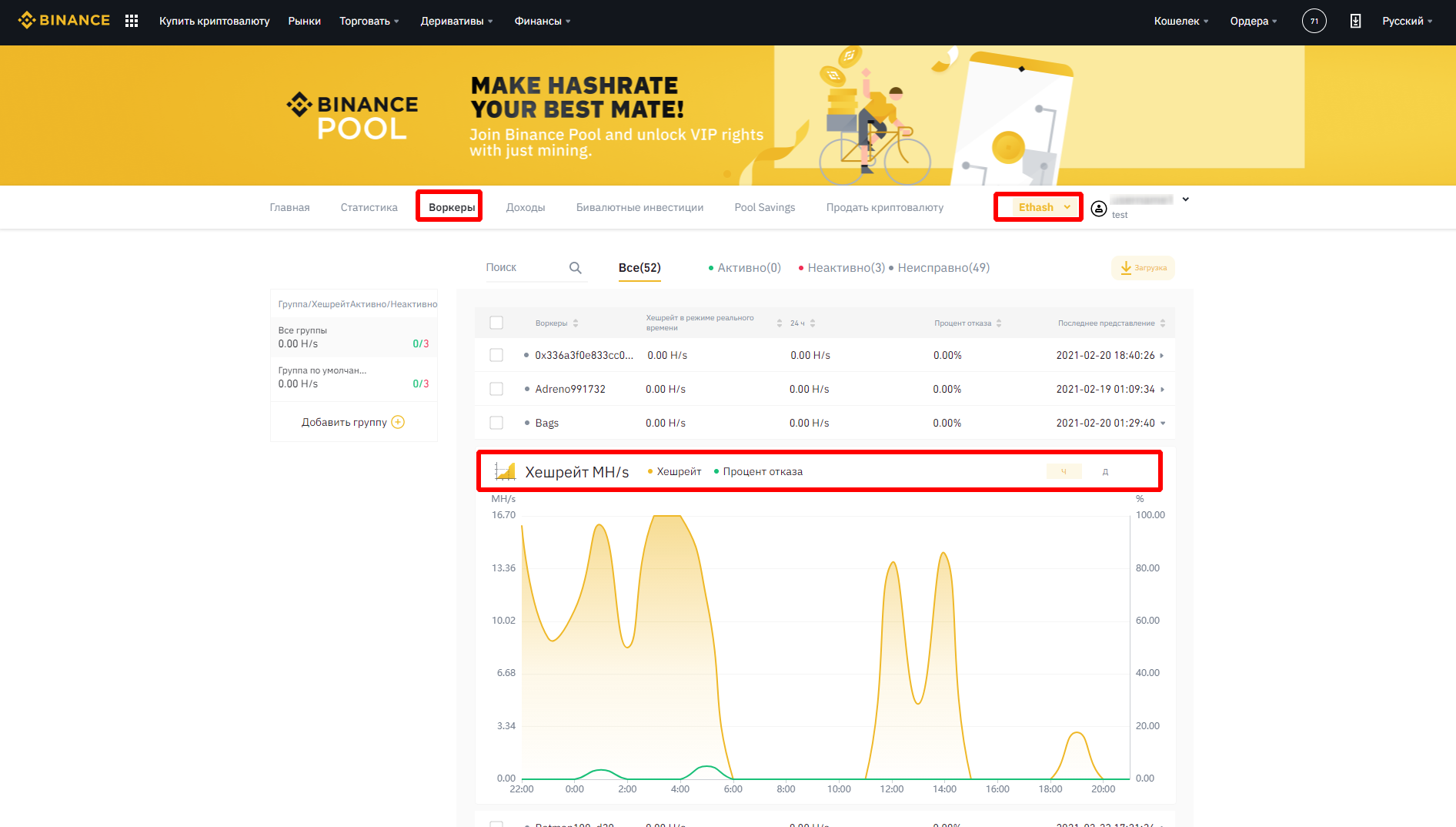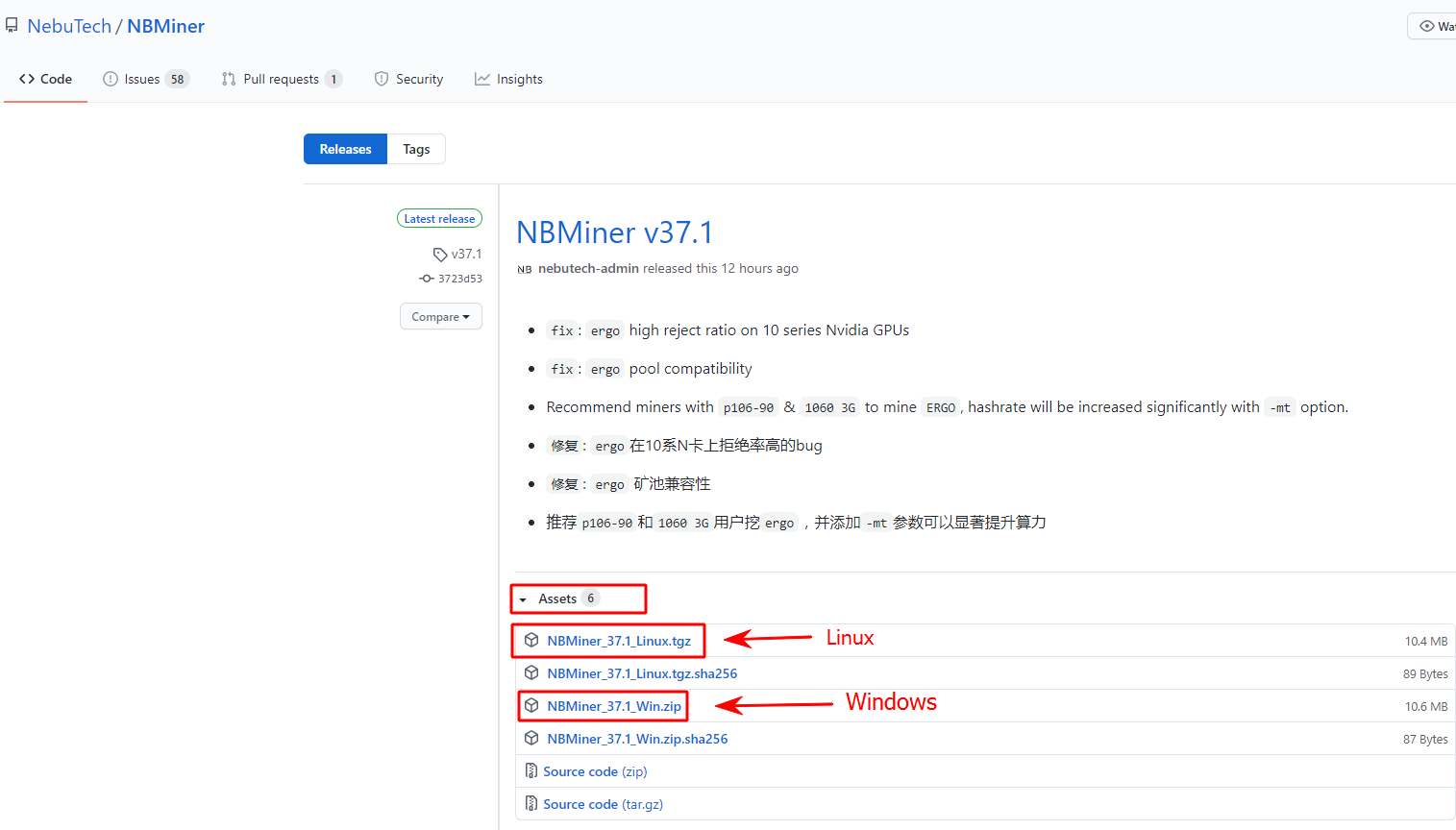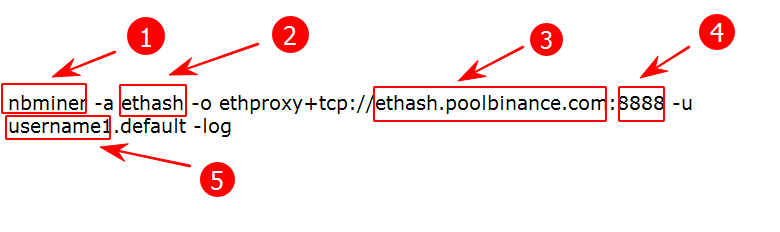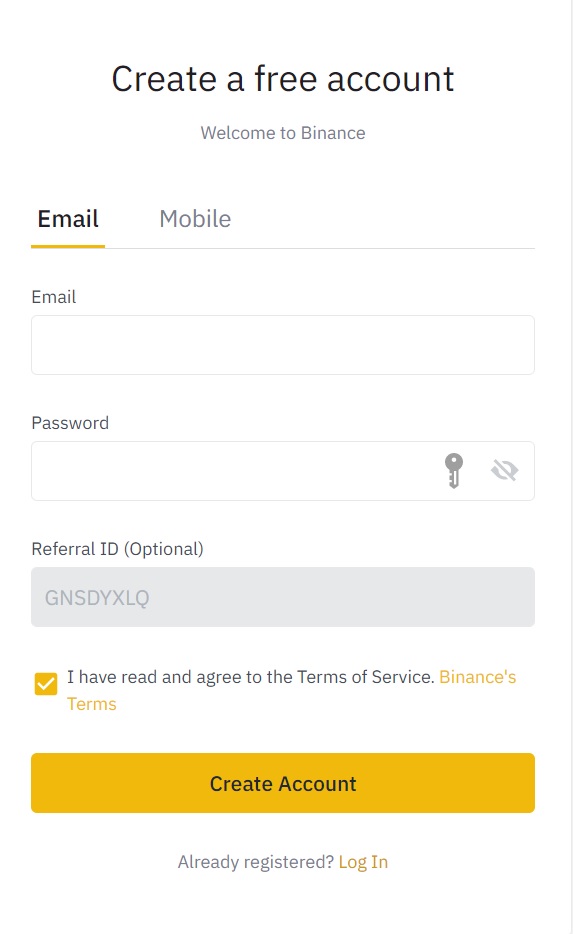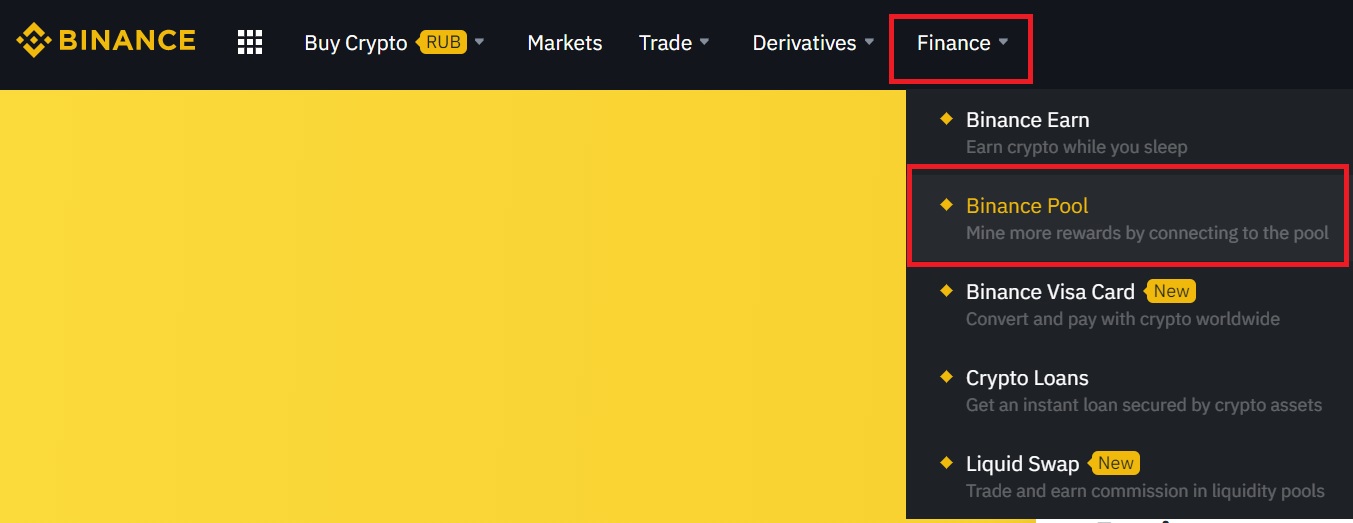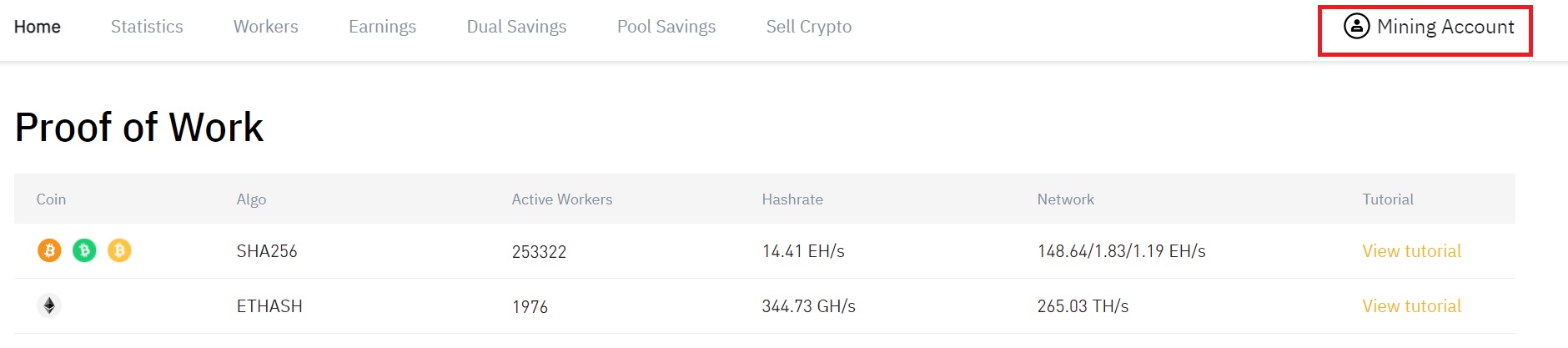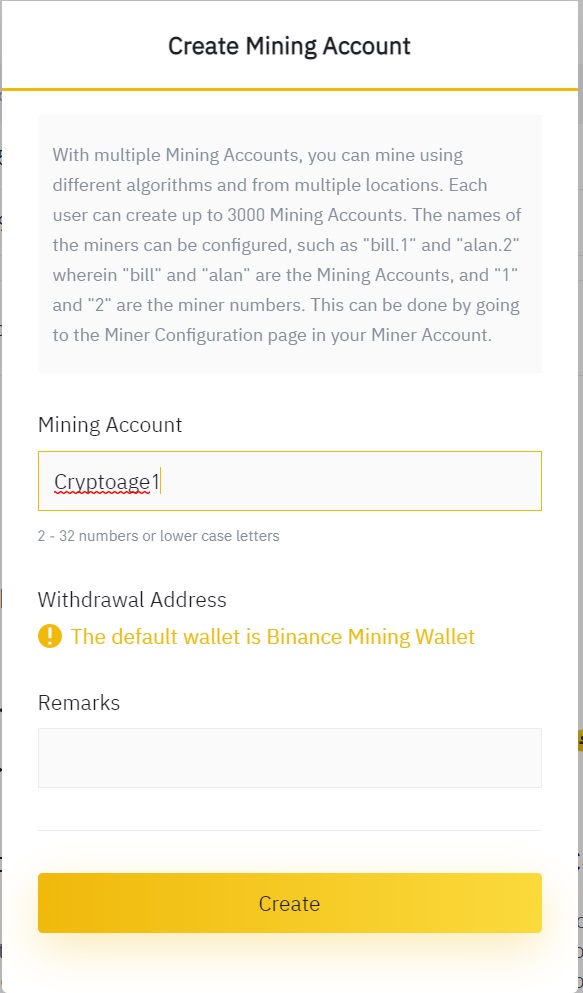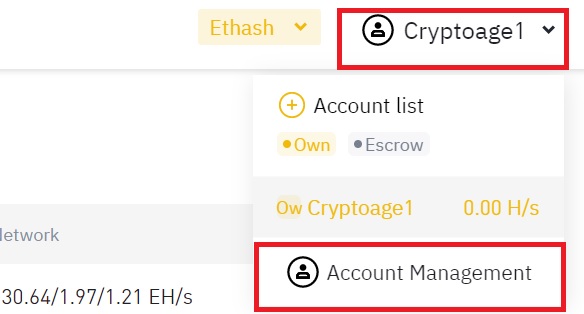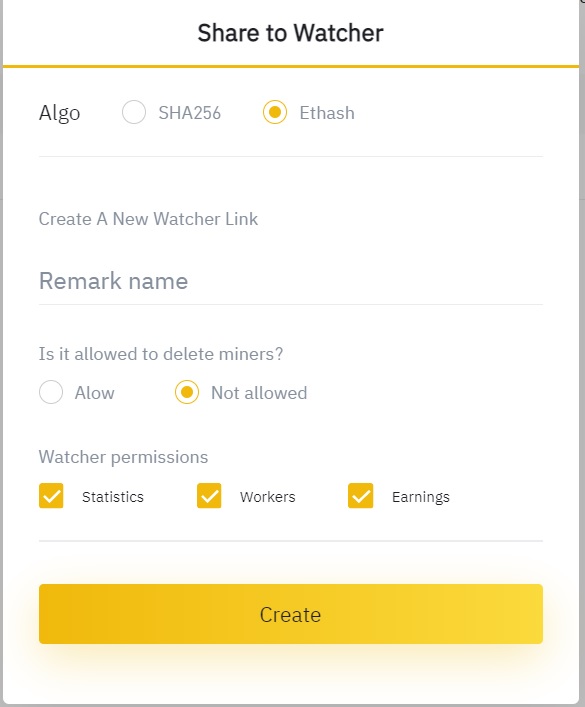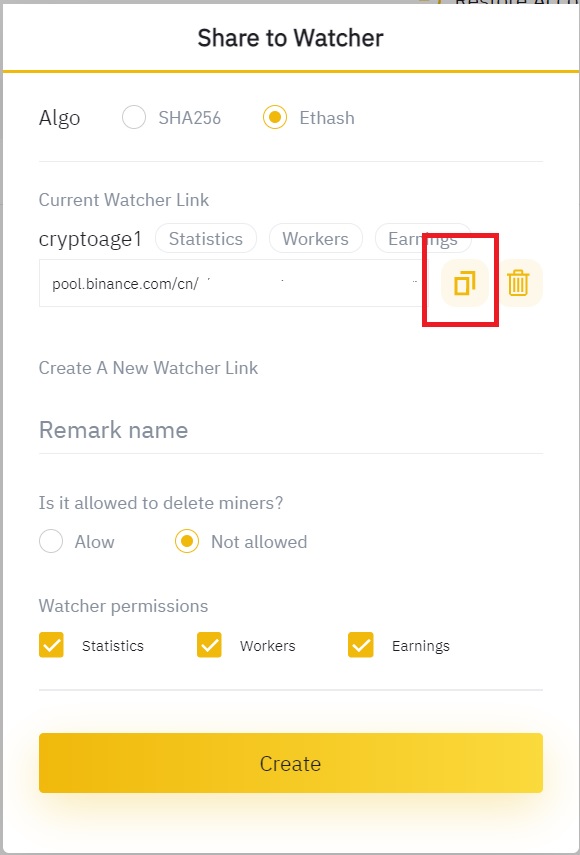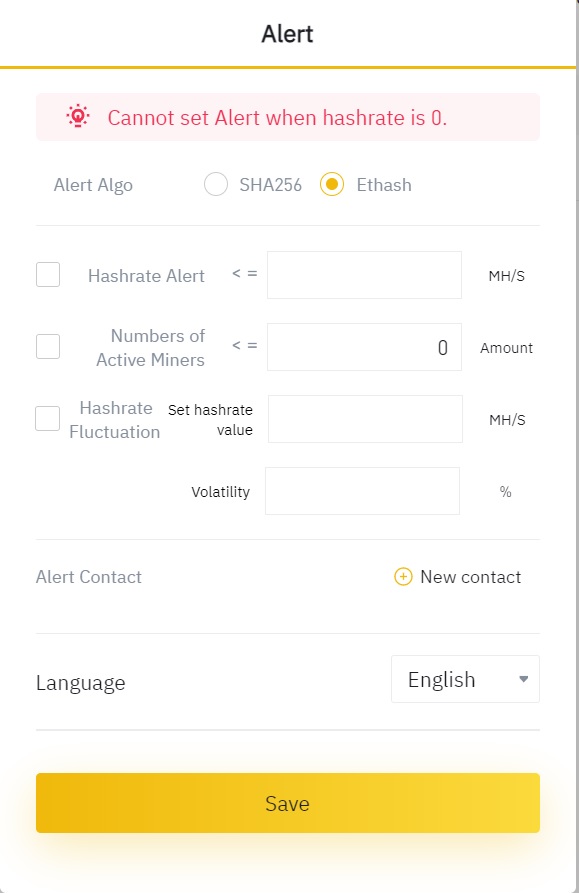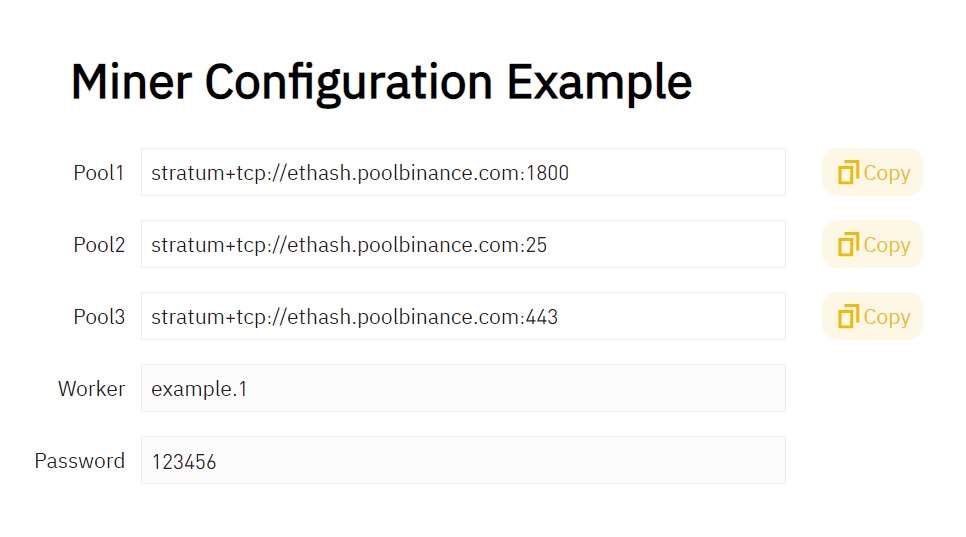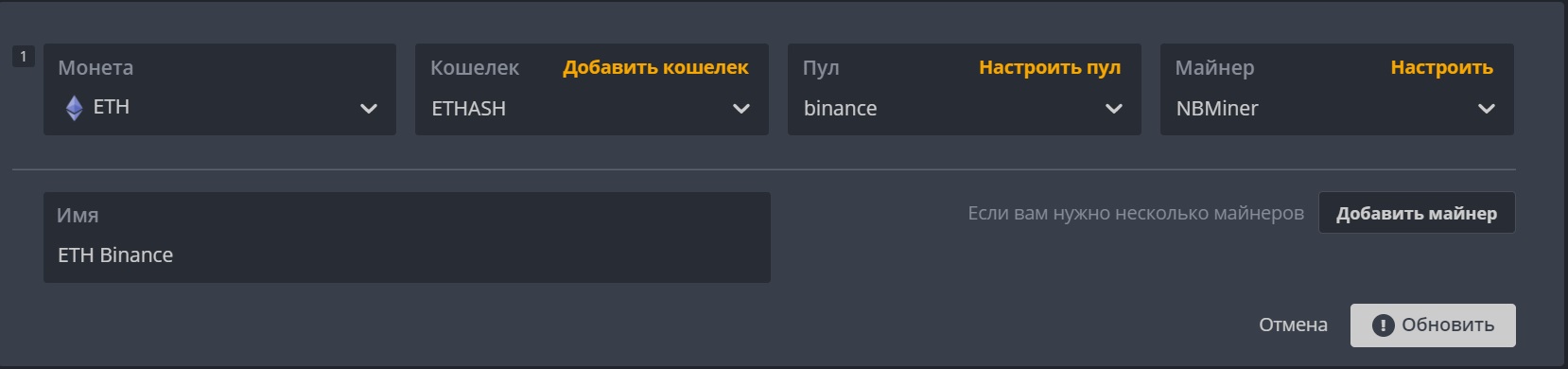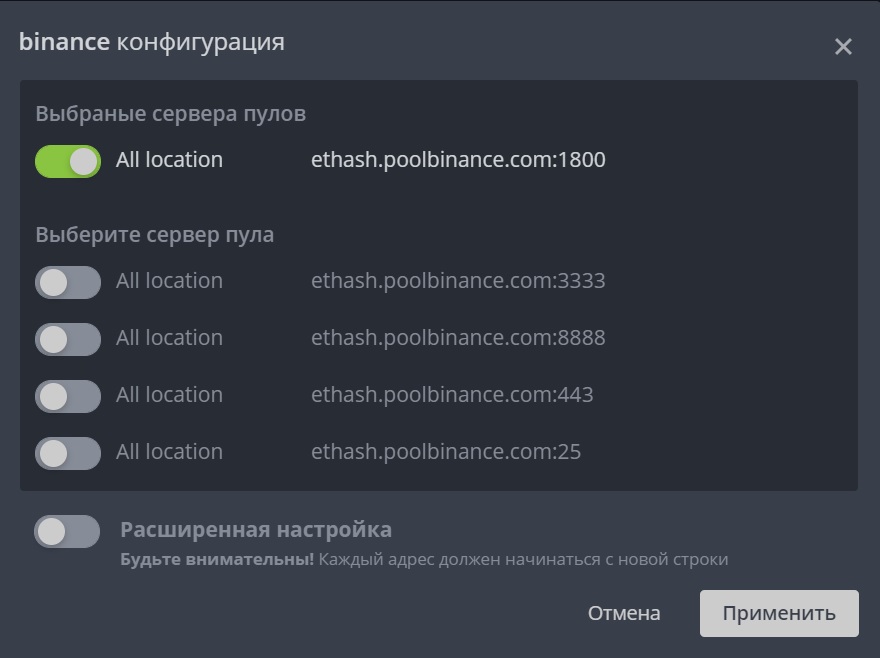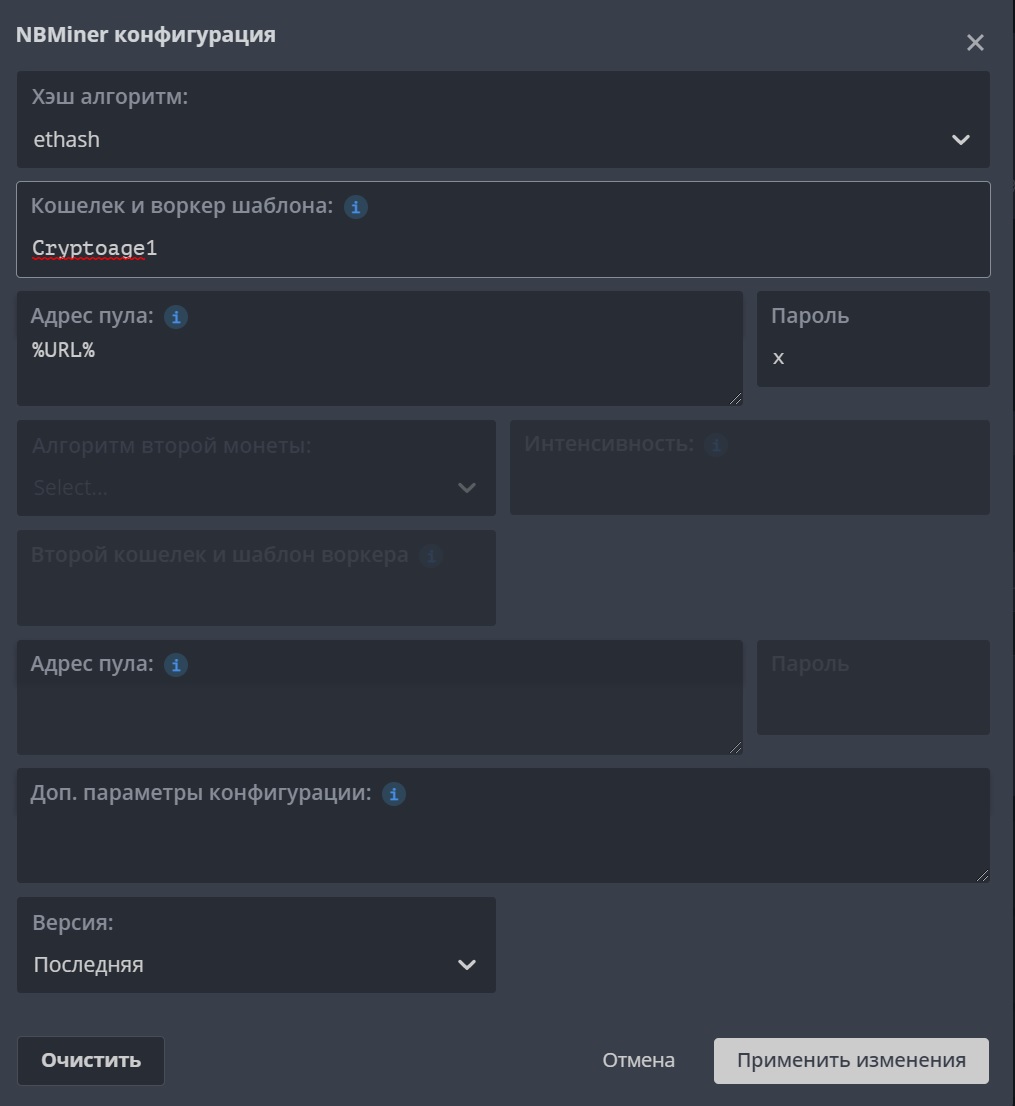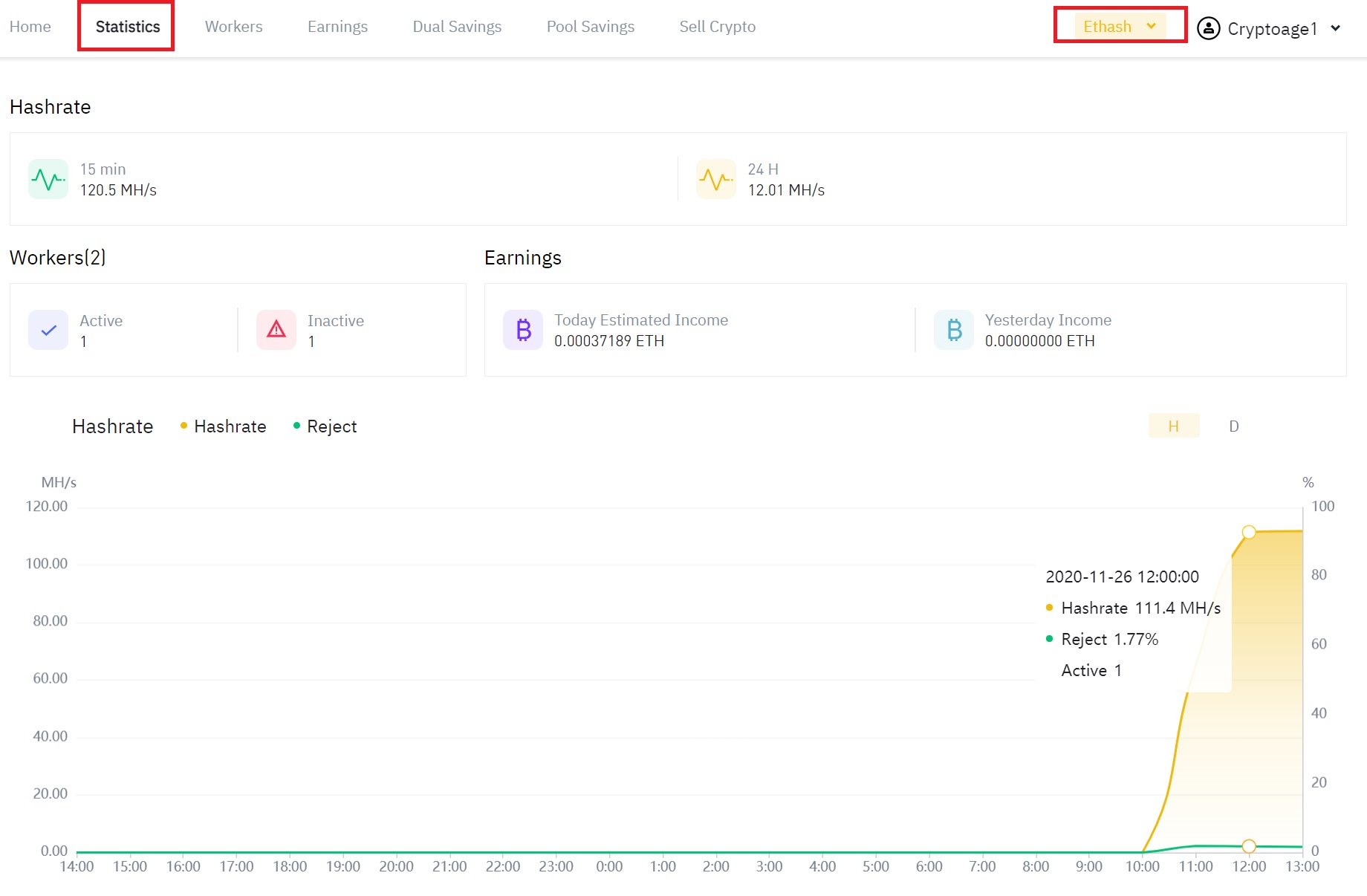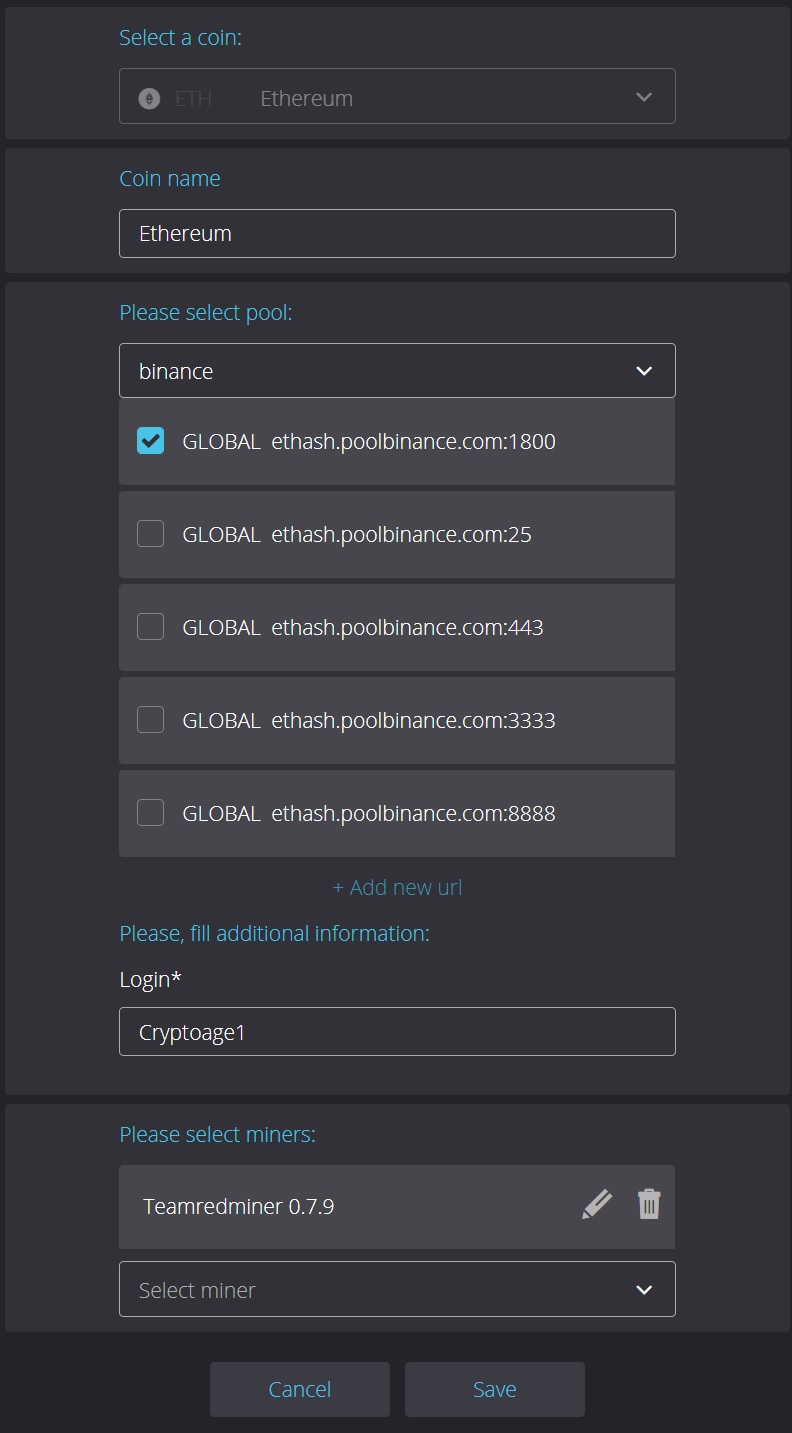- Phoenix Miner Binance: Настройка для Майнинга Ethereum
- 1. Майнинг фермы и окружающая среда
- 2. Вход в аккаунт / Регистрация
- 3. Как получить программное обеспечение для майнинга
- 4. Настройте программное обеспечение для майнинга
- 5. Мониторинг майнеров и просмотр доходов
- Готовый пример
- NBMiner 37.6: Настройки для Binance, Скачать, Команды
- Скачать для Windows/Linux
- Что такое NBMiner
- Как настроить NBMiner
- Шаг 1 — Скачайте майнер
- Шаг 2 — Настройте батник для KawPow
- Шаг 3 — Запустите NBMiner
- Видео Гид
- Пример NBMiner для Binance Pool
- NBMiner настройка для NiceHash
- Мониторинг и прибыль
- Алгоритмы и хешрейт
- Сравнение NBMiner vs PhoenixMiner
- Команды
- Майнинг Ethereum на Binance Pool. Настройка пула, RaveOS и HiveOS.
- Настройка майнеров для работы с Binance pool в ОС Windows
- Настройка HiveOS для работы с Binance Pool
- Настройка RaveOS для работы с Binance pool
Phoenix Miner Binance: Настройка для Майнинга Ethereum
4 мин на чтение
Краткий гайд как настроить программу на Binance Pool.
Здесь представлено руководство по майнингу Ethereum на Binance.
1. Майнинг фермы и окружающая среда
Оборудование для майнинга:
- Видеокарта (NVIDIA или AMD, память видеокарты не менее 4GB)
- Операционная система: Windows, Linux
- Виртуальная память: для каждой видеокарты установлено 5 ГБ виртуальной памяти (пример: 6 × видеокарт = 30 ГБ виртуальной памяти)
- Программное обеспечение для майнинга: HiveOS, MinerOs, Easy Miner, ASIC, NCard и др.
2. Вход в аккаунт / Регистрация
Пожалуйста, выполните следующие шаги, чтобы настроить свою учетную запись:
Посетите официальный сайт и зарегистрируйте учетную запись Binance Pool, чтобы создать учетную запись для майнинга.
Шаг 1. Перейдите на сайт Binance Pool: pool.binance.com.
Шаг 2: Войдите в аккаунт или зарегистрируйте учетную запись. Если у вас уже есть учетная запись от биржи Binance, то нажмите кнопку «Войти» в правом верхнем углу, чтобы войти напрямую (вы можете использовать одну и ту же учетную запись как для пула Binance, так и для Binance Exchange).
Если нет, нажмите кнопку «Создать аккаунт» в правом верхнем углу, чтобы завершить регистрацию.
Шаг 3: Создайте учетную запись для майнинга. После входа в систему нажмите «Управление майнинг-аккаунтом», чтобы создать учетную запись для майнинга.
Здесь вы назначите имя пользователя учетной записи для майнинга. Введите соответствующее имя пользователя для майнера, который будет использоваться в этой учетной записи.
3. Как получить программное обеспечение для майнинга
1) Программное обеспечение для майнинга:
Нажмите, чтобы загрузить и настроить PhoenixMiner, Claymore Miner или другое программное обеспечение для майнинга.
2) Операционная система для майнинга:
Windows 10: подойдет тем, кто занимается майнингом на рабочем компьютере. Так же эта система хороша тем, что широко известна и не требует сложной настройки.
Hive OS: платформа для майнинга, позволяющая пользователям более эффективно и легко настраивать, добывать и контролировать процессы на тысячах ферм в одном месте. Все, что вам и вашей команде необходимо для поддержания максимальной эффективности вашей фермы.
Minerstat: профессиональный стек программного обеспечения для удаленного крипто-майнинга с выделенной ОС и приложениями для майнинга под Windows и ASIC. Minerstat охватывает все важные функции, такие как встроенный калькулятор майнинга, тест, переключение прибыли, диагностика и десятки других инструментов, которые упрощают работу менеджера по майнингу.
MinerOS: система управления майнером на базе Linux, которая поддерживает управление облачными пакетами для майнинговых машин. Системное ПЗУ поддерживает установку с U-диска и бездисковую установку и включает встроенное оригинальное стороннее программное обеспечение.
Easy Miner: поддерживает более 90 типов монет. Позволяет в один клик выполнять смену пула, монеты и кошелька для пакетного майнинга; пакетное обновление ядра, программного обеспечения и драйверов в один клик; и пакетный разгон одним щелчком мыши, не полагаясь на ShadowsocksR.
4. Настройте программное обеспечение для майнинга
1) Настройте майнеры с помощью Windows, HiveOs или Minerstat (карты NVIDIA и AMD):
Если вы впервые используете HiveOs, просмотрите руководство по Hive OS.
Если вы впервые используете Minerstat, ознакомьтесь с разделом «Как настроить майнинг на Binance Pool».
Настройте свою учетную запись, используя майнинг ETH. Чтобы начать использовать свой майнер, войдите в свою учетную запись для майнинга в Binance Pool, чтобы установить Binance Pool в качестве пула для майнинга по умолчанию.
После загрузки определенной версии программного обеспечения для майнинга распакуйте его, найдите файл start.bat или start.cmd , щелкните его правой кнопкой мыши и выберите «Изменить».
Замените существующие команды файла командами из приведенной ниже таблицы, которые соответствуют выбранному вами программному обеспечению для добычи монет.
| Программа | Команды |
| PhoenixMiner | PhoenixMiner.exe -pool ethash.poolbinance.com:8888 -wal username1 -worker worker_name -epsw x -asm 2 -dbg -1 -allpools 1 -mode 1 |
| Claymore Miner | EthDcrMiner64.exe -epool ethash.poolbinance.com:8888 -ewal username1 -worker worker_name -epsw x -asm 2 -dbg -1 -allpools 1 -mode 1 |
Замените имя пользователя « username1 » именем своей учетной записи для майнинга.
Наконец, сохраните .bat файл и выйдите. Когда будете готовы начать добычу, дважды щелкните файл запуска. Следуйте указанному выше пути, чтобы загрузить Phoenix — программное обеспечение для майнинга. Выберите «Извлечь в текущую папку» и найдите командный файл « start.bat ».
Вы также можете выбрать один из этих альтернативных адресов пула майнинга ETH:
5. Мониторинг майнеров и просмотр доходов
После того, как майнер немного проработает и отправит данные в пул для майнинга (обычно требуется 15-20 минут майнинга), вы сможете просмотреть рабочий статус и прибыльность майнера.
Чтобы майнить с помощью Binance Pool, вы можете войти на официальный сайт Binance Pool по адресу pool.binance.com и перейти к ETH в правом верхнем углу.
Вы можете проверить свой доход и статус майнера на панели «Статистика» и на странице «Воркеры».
Вы также можете использовать приложение Binance Pool (нажмите, чтобы загрузить). Вы можете просмотреть соответствующую информацию после входа в систему.
Если у вас есть какие-либо вопросы о майнинге Ethereum или вам нужна помощь, отправьте электронное письмо по адресу [email protected] для получения дополнительной консультации.
Готовый пример
PhoenixMiner.exe -pool ethash.poolbinance.com:8888 -wal username1 -worker worker_name -epsw x -asm 2 -dbg -1 -allpools 1 -mode 1 eth pause
Просто измените username1 на ваше имя аккаунта.
Вы можете скачать самую последнюю версию PhoenixMiner 5.6d отсюда:
Источник
NBMiner 37.6: Настройки для Binance, Скачать, Команды
2 мин на чтение
В этом руководстве вы узнаете, как настроить и использовать NBMiner для майнинга KawPow и Ethereum
Скачать для Windows/Linux
Что такое NBMiner
NBMiner — это программное обеспечение для майнинга на видеокарте (GPU). Работает только картах NVIDIA и AMD.
Как настроить NBMiner
Шаг 1 — Скачайте майнер
Скачайте программу NBminer, распакуйте ее в отдельную папку и найдите start.bat .
Шаг 2 — Настройте батник для KawPow
Откройте файл start.bat с помощью Notepad++ или любого подходящего текстового редактора и отредактируйте файл:
Вот пример .bat-файла NBMiner для пула Beepool (Ravencoin):
Шаг 3 — Запустите NBMiner
Сохраните этот файл и затем дважды щелкните start.bat , чтобы начать майнинг. Когда в окне CMD отображается слово «Accept» («Принято»), это означает, что вы успешно отправили свое решение в пул.
Видео Гид
Пример NBMiner для Binance Pool
| STRATUM: | ethproxy+tcp://ethash.poolbinance.com |
| PORT: | 8888 |
| Username: | username1 |
| Password: | default |
Так будет выглядеть батник NBMiner для ETH на пуле Binance Pool:
Чтобы настроить батник для MTP нам нужно поочередно ввести 5 команд:
- nbminer — имя запускаемой нами программы
- ethash — алгоритм для майнинга
- ethash.poolbinance.com — адрес пула
- 8888 — порт пула
- username1 — имя пользователя от майнинг аккаунта на бирже.
Так будет выглядеть готовый батник NBMiner:
NBMiner настройка для NiceHash
Вот батник для НайсХеш:
Мониторинг и прибыль
После того, как майнер стабилизируется примерно на 10-15 минут, вы можете проверить статус работы и прибыль на странице « Доходы» в аккаунте на бирже или на том пуле, который вы выбрали.
Алгоритмы и хешрейт
| Алгоритм | Монета | P106-100 | P104-8G | 1070ti | 1080ti | 2080 | RX580 2048sp |
|---|---|---|---|---|---|---|---|
| ethash | ETH | 21.2M | 34.5M | 26.9M | 46M | 35.5M | 24M |
| cuckatoo | GRIN31 | X | 0.89 | 0.94 | 1.56 | 1.65 | X |
| cuckatoo32 | GRIN32 | 0.215 | 0.38 | 0.41 | 0.63 | 0.65 | X |
| cuckoo_ae | AE | 3.35 | 5.5 | 5.15 | 7.9 | 8.75 | X |
| progpow_sero | SERO | 10.3M | 17.5M | 13.3M | 22.5M | 25.8M | 10M |
| kawpow | RVN | 10.3M | 17.5M | 13.3M | 22.5M | 25.8M | 11M |
| beamv3 | BEAM | 12.5 | 19.6 | 19.5 | 26 | 30.5 | X |
| octopus | CFX | 5.5M | 8.5M | 9.8M | 14.8M | 48.5M | X |
| ergo | ERGO | 41M | 67M | 52M | 63M | 73M | X |
Сравнение NBMiner vs PhoenixMiner
Команды
—algo или короткий синоним этой команды -a — указывает алгоритм для майнинга (для примера: ‘mtp’, ‘lyra2Z’, ‘scrypt’, ‘myr-gr’)
Важно! Используйте либо длинный синоним —algo либо короткий -a . Вместе и то и то использовать не нужно.
Далее команды будут указаны через запятую. Сначала короткий синоним, а затем длинны. Помните, что нужно использовать только один вариант.
-v, —version — Отобразить версию и выйти.
-c, —config \ — Использовать конфиг в формате JSON вместо батника (CMD файла).
Источник
Майнинг Ethereum на Binance Pool. Настройка пула, RaveOS и HiveOS.
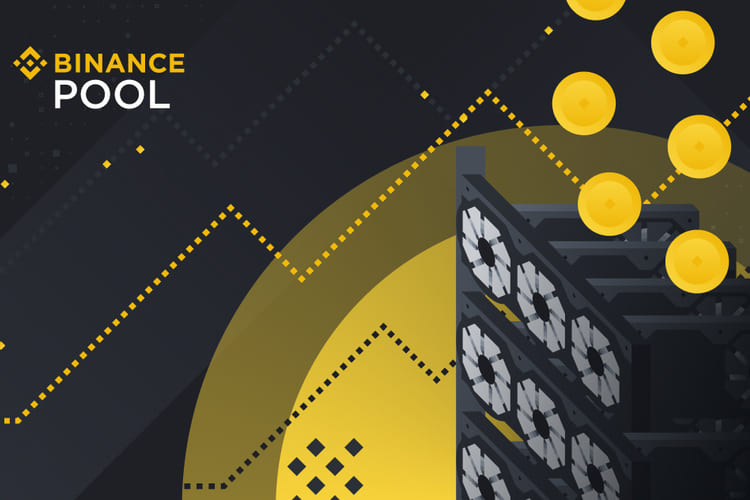
1 Вначале нужно зарегистрироваться на Binance Pool.
Регистрация возможна по Email и по телефону (SMS). В графе Referral iD будет указан наш код GNSDYXLQ если вы перешли по нашей ссылке выше. В противном случае Вы можете самостоятельно указать любой код, но мы будем Вам отдельно благодарны за использование нашего кода.
2 Если у Вас уже есть аккаунт на бирже Binance, то в меню Finance найдите ссылку на Binance Pool
3 Создайте Свой майнинг аккаунт (Mining Account), одноименная кнопка справа.
Придумайте название своего аккаунта (воркера) от 2 до 32 символов. Вы можете создать до 3000 майнинг аккаунтов. Remarks- комментарий, можно оставить пустым. Адрес для майнинга, как на привычных пулах, здесь указывать не нужно. Добытые эфиры будут зачисляться на внутренний адрес пула, с которого уже можно переводить на счета для торговли или вывода.
4 Удобные функции Binance pool это создание специальной ссылки по которой можно быстро проверить состояние майнинг рига не вводя логин и пароль от биржи Binance (Watching Link)
Зайдите в Account Management, как это показано на скриншоте ниже.
Здесь вы найдете настройки для каждого рига созданного Вами воркера. Нас интересует Watcher Link.
Далее Выберите алгоритм майнинга SHA-256 или ETHASH, в нашем случае ETHASH. Дале выбираем какую информацию отображать по Watcher link (статистика, воркеры, доход)
Жмем на Create и получаем специальную зашифрованную ссылку, по которой вы можете оперативно наблюдать за работой вашего оборудования.
5 Не менее приятная возможность это возможность настроить уведомления на телефон по нескольким событиям.
Здесь так же нужно выбрать алгоритм майнинга (ETHASH) и указать по каким событиям вам будут приходить уведомления. Уведомление можно настроить по уменьшению хешрейта, по количеству работающих майнеров и по изменению хешрейта в мегахешах или процентах.
В Alert Contract нужно указать номер телефона на который будут приходить уведомления. А так же не забудьте выбрать язык уведомлений, т.к. по умолчанию стоит китайский язык.
6 Далее переходим во вкладку Workers, где указаны параметры подключения вашего оборудования к этому пулу.
Эти настройки понадобятся, что бы настроить майнинг риги на работу с Binance pool
Настройка майнеров для работы с Binance pool в ОС Windows
Настройка майнеров для работы с Binance Pool не отличается от настройки под другие пулы. Единственная отличительная особенность это необходимость указывать имя воркера в точности таким как Вы назвали свой Mining Account в Binance Pool. В нашем случае это Cryptoage1. Если у Вас несколько майнинг ригов, то Вам можно создать соответствующее количество майнинг аккаунтов на Бинанс пуле. У каждого майнинг рига соответственно будет свое уникальное имя воркера. Так же есть возможность группировать воркеры, указывая им имя в настройках майнера Cryptoage1.1, Cryptoage1.2.
Т.к. популярный майнер Claymore давно не обновлялся и не поддерживает DAG файлы более 4Gb, поэтому рекомендуем использовать следующие майнеры: Phoenix Miner, TeamRedMiner, LolMiner, Gminer, NBminer, Bminer.
Приведем для примера запускающий файл майнера Phoenix или проще bat-файл. Для этого откроем и изменим файл start_miner.bat
Скачать последнюю версию Phoenix Miner 5.2e можно по этой ссылке
setx GPU_FORCE_64BIT_PTR 0
setx GPU_MAX_HEAP_SIZE 100
setx GPU_USE_SYNC_OBJECTS 1
setx GPU_MAX_ALLOC_PERCENT 100
setx GPU_SINGLE_ALLOC_PERCENT 100
PhoenixMiner.exe -pool stratum+tcp://ethash.poolbinance.com:1800 -pool2 sstratum+tcp://ethash.poolbinance.com:25 -wal Cryptoage1
pause
В этом примере Вам необходимо заменить Cryptoage1 на ваше название Mining Account из п.3.
Для разных ригов можно указывать свой аккаунт с порядковыми номерам через точку. Например: Cryptoage1.1, Cryptoage1.2, Cryptoage1.3 и т.д.
Запускаем созданный Bat-файл и если нет ошибок соединения с пулом (сервером), то через несколько минут на пуле в разделе Статистика появятся данные по вашим майнинг ригам.
Настройка HiveOS для работы с Binance Pool
Здесь же мы подробнее расскажем как настроить полетынй лист для работы с Binance Pool.
Самое приятное в HiveOS это наличие Binance Pool в предустановленных настройках ОС, что дополнительно облегчает настройку майнинг ригов.
В диалоговом окне «Пул» выберите из списка Binance
Далее выберите сервер из представленного списка
Далее зайдите в настройки майнера и в окне «Кошелек и воркер шаблона» введите свой Mining account.
Далее не забудьте сохранить сделанные изменения и запустить воркер с новым полетным листом.
Через несколько минут на сайте Binance pool появится статистика по майнингу.
Обратите внимание, что в разделе статистика нужно выбрать алгоритм ETHASH, что бы Вы могли увидеть свою статистику по майнингу Ethereum.
Настройка RaveOS для работы с Binance pool
Заходим в настройки Wallets, создаем кошелек для Ethereum или меняем настройки существующего кошелька
RaveOS так же как и HiveOS имеет Binance Pool в своих списках пулов, поэтому проблем с переходом на Бинанс возникнуть не должно.
Подпишись на наш Telegram канал @cryptoage и Вконтакте, узнавай новости про криптовалюты первым.
Общайся с криптоэнтузиастами и майнерами в Telegram чате @CryptoChat
Источник